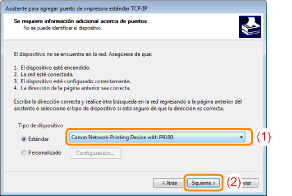Operaciones básicas/Diversas informaciones para Windows
Visualización de la página superior del disco User Manual CD-ROM
Si la página superior del disco User Manual CD-ROM no aparece ni siquiera después de insertar el CD-ROM, lleve a cabo el siguiente procedimiento.
 |
El nombre de la unidad de CD-ROM se indica como "D:" en este manual. El nombre de la unidad de CD-ROM podría ser diferente dependiendo del ordenador que esté utilizando.
|


|
1.
|
En el menú [Inicio], seleccione [Ejecutar].
|
|
2.
|
Escriba "D:\Maninst.exe".
|
|
3.
|
Haga clic en [Aceptar].
|



|
1.
|
Escriba "D:\Maninst.exe" en [Buscar programas y archivos] o [Iniciar búsqueda] en el menú [Iniciar].
|
|
2.
|
Pulse la tecla [ENTRAR] en el teclado.
|
Comprobación de la dirección IP utilizando el comando PING
1
Ejecute el Símbolo del sistema.
En el menú [Iniciar], seleccione [Todos los programas] o [Programas] → [Accesorios] → [Símbolo del sistema].
2
Introduzca "ping <dirección IP de la impresora>" y, a continuación, pulse [ENTRAR] en el teclado.
Ejemplo de entrada: "ping 192.168.0.215"
 |
Introduzca correctamente la dirección IP establecida para la impresora. Si introduce una dirección IP incorrecta, no podrá obtener un resultado de comprobación apropiado.
|
3
Compruebe el resultado mostrado.
Cuando aparezca "Paquetes: enviados = 4, recibidos = 4, perdidos = 0 (0% perdidos)"
La dirección IP está establecida correctamente.
Cuando aparezca "Paquetes: enviados = 4, recibidos = 0, perdidos = 4 (100% perdidos)"
Pregunte a su administrador de red sobre el problema.
4
Escriba "exit" y pulse [ENTRAR] en el teclado para salir del Símbolo del sistema.
|
NOTA
|
|||||||||
Cuando utiliza DHCP, BOOTP o RARPConsulte a su administrador de red y lleve a cabo cualquiera de las siguientes configuraciones.
Configure DHCP u otras opciones de configuración de forma que siempre se asigne la misma dirección IP a la impresora cuando se inicie.
 "Configuración de los ajustes del protocolo" "Configuración de los ajustes del protocolo"Comprobación y configuración de la subredIntroduzca "ipconfig" como comando en el Símbolo del sistema.
Aparecerá la información de configuración de red del ordenador. Confirme que el ordenador y la impresora se encuentran en la misma subred.
|
Comprobación de la versión del procesador en Windows Vista, 7 o Server 2008
Si no está seguro si está utilizando Windows Vista/7/Server 2008 de 32 bits o de 64 bits, podrá comprobarlo utilizando el siguiente procedimiento.
1
En el menú [Iniciar], seleccione [Panel de control].
2
Abra [Sistema].



Haga clic en [Sistema y seguridad] o [Sistema y mantenimiento] → [Sistema].

Haga doble clic en [Sistema].
3
Compruebe la versión del procesador.
Para un sistema operativo de 32 bits
Aparecerá [Sistema operativo de 32 bits].
Para un sistema operativo de 64 bits
Aparecerá [Sistema operativo de 64 bits].
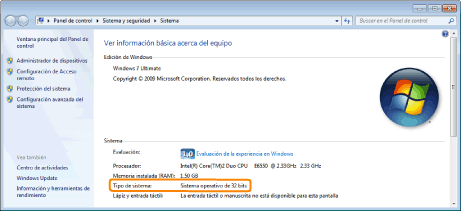
Impresión de una página de prueba en Windows
Podrá comprobar las operaciones del controlador de impresora imprimiendo una página de prueba en Windows.
1
Cargue papel de tamaño A4 en la bandeja multiuso o en el cassette de papel.
2
Abra la carpeta de impresoras.
3
Haga clic con el botón derecho del ratón en el icono de la impresora y, a continuación, seleccione [Propiedades de impresora] o [Propiedades] en el menú emergente.
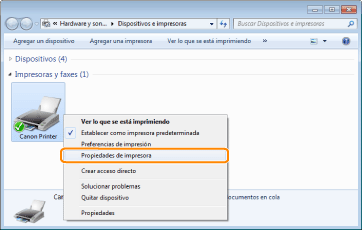
4
Imprima una página de prueba.
|
(1)
|
Abra la pestaña [General].
|
|
(2)
|
Para imprimir una página de prueba, haga clic en [Imprimir página de prueba].
|
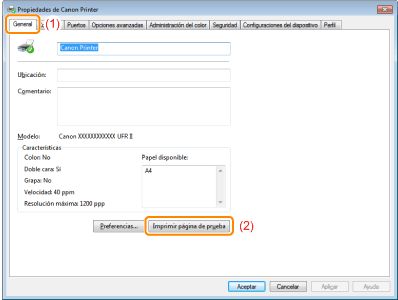
Comprobación de la comunicación bidireccional
1
Abra la carpeta de impresoras.
2
Haga clic con el botón derecho del ratón en el icono de la impresora y, a continuación, seleccione [Propiedades de impresora] o [Propiedades] en el menú emergente.
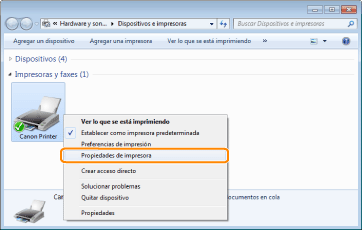
3
Compruebe la comunicación bidireccional.
|
(1)
|
Abra la pestaña [Puertos].
|
|
(2)
|
Compruebe si está marcada la casilla de verificación [Habilitar compatibilidad bidireccional].
|
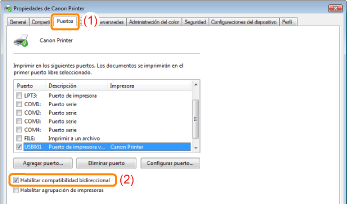
|
IMPORTANTE
|
No quite la marca de la casilla de verificación [Habilitar compatibilidad bidireccional].Si quita la marca de la casilla de verificación, no podrá realizar impresión.
|
Apertura de la carpeta de impresoras


En el menú [Inicio], seleccione [Impresoras y faxes].

En el menú [Inicio], seleccione [Panel de control] y, a continuación, haga clic en [Impresoras y otro hardware] → [Impresoras y faxes].

En el menú [Iniciar], seleccione [Panel de control] y, a continuación, haga clic en [Impresora].


En el menú [Iniciar], seleccione [Dispositivos e impresoras].

En el menú [Inicio], seleccione [Panel de control] y, a continuación, haga doble clic en [Impresoras].
Comprobación de las impresoras en el servidor de impresión
1
Abra el [Explorador de Windows].
En el menú [Iniciar], seleccione [Todos los programas] o [Programas] → [Accesorios] → [Explorador de Windows].
2
Compruebe las impresoras en el servidor de impresión.
|
(1)
|
Seleccione el servidor de impresión en [Red] o [Mis sitios de red].
|
|
(2)
|
Compruebe si aparece el icono de esta impresora.
|
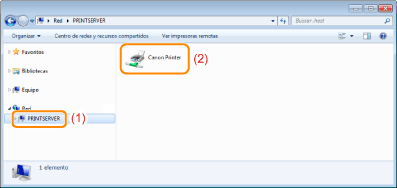
Verificación del puerto
1
Abra la carpeta de impresoras.
2
Haga clic con el botón derecho del ratón en el icono de la impresora y, a continuación, seleccione [Propiedades de impresora] o [Propiedades] en el menú emergente.
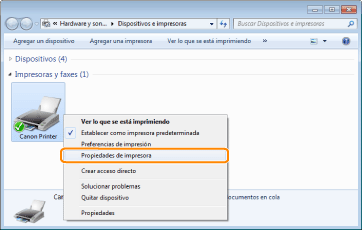
3
Compruebe un puerto.
|
(1)
|
Abra la pestaña [Puertos].
|
|
(2)
|
Confirme que el puerto está seleccionado correctamente.
|
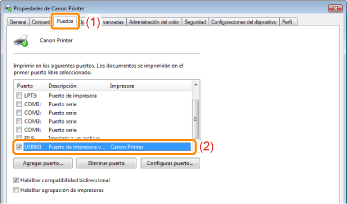
Cambio del protocolo de impresión
Cambie el protocolo de impresión a LPR y especifique la configuración para el recuento de bytes de LPR utilizando el siguiente procedimiento.
1
Abra la carpeta de impresoras.
2
Haga clic con el botón derecho del ratón en el icono de la impresora y, a continuación, seleccione [Propiedades de impresora] o [Propiedades] en el menú emergente.
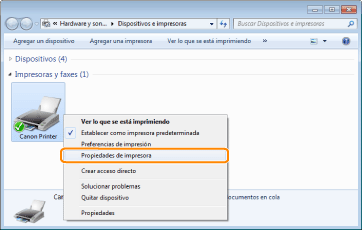
3
Abra la pestaña [Puertos].
4
Haga clic en [Configurar puerto].
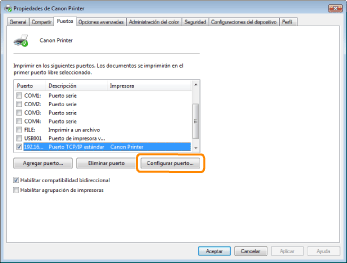
5
Lleve a cabo el siguiente procedimiento.
|
(1)
|
Para cambiar el protocolo de impresión a LPR, seleccione [LPR] para [Protocolo].
|
|
(2)
|
Para habilitar el recuento de bytes de LPR, marque la casilla de verificación [Recuento de bytes LPR habilitado].
|
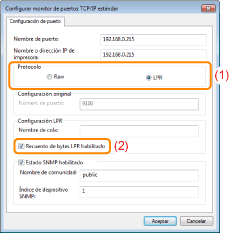
6
Haga clic en [Aceptar].
Valor para [Tipo de dispositivo] al configurar un puerto
Si no se detecta la impresora al configurar un puerto, establezca [Tipo de dispositivo] del modo siguiente.
|
(1)
|
Seleccione [Estándar] y, a continuación, seleccione [Canon Network Printing Device with P9100].
|
|
(2)
|
Haga clic en [Siguiente].
|